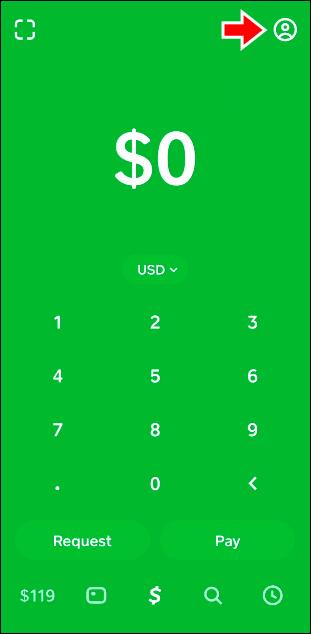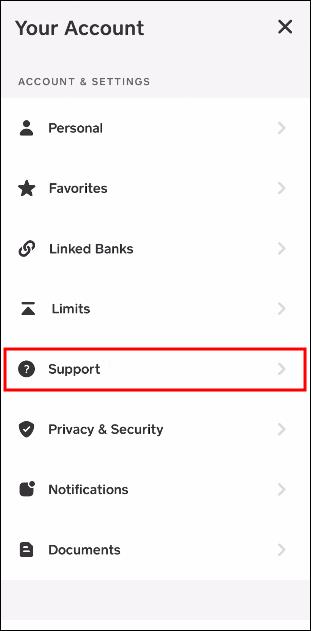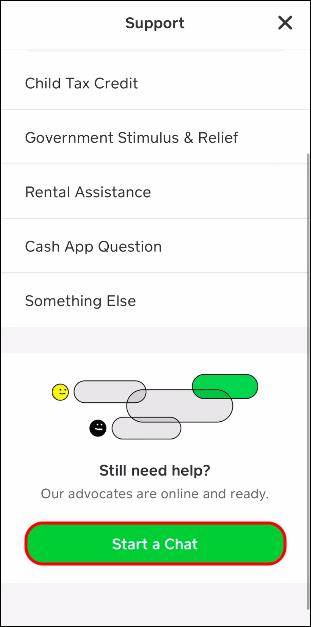Pat ar Cash App augsto novērtējumu dažkārt var tikt ģenerētas kļūdas, piemēram, “Jūsu maksājumu nevarēja nosūtīt”. Pastāv izplatīti iemesli, kas var izraisīt šo kļūdas ziņojumu.

Ja kādreiz esat saskāries ar šo problēmu un aktīvi meklējat risinājumu, šis raksts jums palīdzēs. Lasiet tālāk, lai uzzinātu, kā raiti un ar minimālām problēmām nosūtīt maksājumus.
Darbs ar kļūdas ziņojumu “Maksājumu nevarēja nosūtīt”.
Ja maksājums neizdodas, izmantojot lietotni Cash App, tas var būt saistīts ar nepietiekamu atlikumu, Cash App dienas limita pārsniegšanu un identitātes pārbaudi.
Nepietiekams līdzsvars
Ja rodas šī problēma, vispirms vienmēr pārbaudiet savu bilanci. Tādā veidā varat pārliecināties, vai makā vai kartē ir pietiekami daudz līdzekļu, lai segtu paredzēto maksājumu. Ja jums ir maz līdzekļu, papildiniet un mēģiniet vēlreiz. Tam vajadzētu atrisināt problēmu.
Nepareizs $CashTag vai konta nosaukums
Ja mēģināt nosūtīt naudu uz neesošu kontu vai izmantot nepareizu $Cashtag, maksājums tiek atzīmēts un tiek parādīts kļūdas ziņojums. Šādā gadījumā jums ir jāpieprasa, lai adresāts piešķir jums pareizo $Cashtag vai vēlreiz pārbaudiet konta nosaukumu, pirms mēģināt vēlreiz.
Jūs esat sasniedzis dienas limitu
Pēc dienas sūtīšanas limita sasniegšanas Cash App neatļaus turpmākus maksājumus 24 stundas. Jums vajadzētu pagaidīt, pirms veicat vēl vienu mēģinājumu. Parastais dienas limits ir 7500 USD.
Konta apturēšana
Kļūdas ziņojums tiek nosūtīts, ja Cash App kontā konstatē aizdomīgas vai krāpnieciskas darbības. Tas var izraisīt konta iesaldēšanu, padarot neiespējamu izņemt vai nosūtīt maksājumus. Parasti tas ir drošības pasākums, lai aizsargātu jūs un izvairītos no krāpšanas.
Šajā gadījumā jums ir jāgaida noteikts laiks, jums jāgaida, līdz Cash App pārliecinās, ka darbības patiešām ir likumīgas un konts ir drošs. Tikai pēc tam kontu var atkārtoti aktivizēt.
Izmantojot VPN
Virtuālais privātais tīkls (VPN) apgrūtina Cash App noteikt, no kurienes veicat darījumus. Iespējams, jūsu reģistrētā adrese atšķiras no IP adreses, kuru izmantojat VPN. Piemēram, jūsu Cash App var būt reģistrēta ASV, taču VPN dēļ Cash App nosaka, ka atrodaties Apvienotajā Karalistē. Šīs neskaidrības liek lietotnei nosūtīt kļūdas ziņojumu. Šī iemesla dēļ pirms lietotnes izmantošanas vislabāk ir izslēgt VPN.
Milzīgi Darījumi
Jūsu maksājums var tikt atzīmēts kā aizdomīgs, ja vienlaikus nosūtāt lielu summu. Tas jo īpaši attiecas uz jauniem kontiem vai kontiem, kas parasti neapstrādā šādas summas.
Verifikācijas problēmas
Ja jūsu identitāte nav pārbaudīta, jums var tikt liegts nosūtīt naudu. Lai verificētu Cash App kontu, ir jāiesniedz dzimšanas datums, pilns juridiskais vārds un sociālās apdrošināšanas numura (SSN) pēdējie četri cipari. Konta verifikācija var izraisīt lielāku dienas ierobežojumu. Ja Cash App nevar verificēt jūsu kontu, tiks piemēroti ierobežojumi vai darbības apturēšana.
Tīkla problēmas
Tīkla problēmas var izraisīt kļūdas, lietojot Cash App. Ja rodas tīkla savienojuma problēmas, tās ir jānovērš, pirms mēģināt vēlreiz. Restartējiet ierīci, lai novērstu problēmu. Ja tas nepalīdz, apsveriet iespēju pārslēgties uz citu tīklu.
Novecojusi lietotne
Ja instalētā lietotne ir novecojusi, sūtot naudu, var rasties problēmas. To vislabāk var atrisināt, atjauninot uz jaunāko versiju, lai izvairītos no saderības problēmām.
Kartes problēmas
Problēma varētu būt maksājumu kartē. Ja izmantojat karti, lai papildinātu savu kontu, pārliecinieties, vai tā ir atjaunota. Deaktivizēta karte vai karte, kurai ir beidzies derīguma termiņš, nedarbosies, kā rezultātā tiks parādīts kļūdas ziņojums “Maksājumu nevarēja nosūtīt”. Pārbaudiet, vai kartē nav nepabeigtu darījumu un vai atlikums ir pietiekams darījuma veikšanai.
Datuma un laika iestatījumi
Kļūdains datuma un laika iestatījums var izraisīt kļūdas lietotnē. Tādējādi tas var izraisīt kļūdu ziņojumus. Tā kā lietotnē ir robotprogrammatūra, kas atklāj krāpšanu, var tikt atzīmēts nepareizs datums un laiks. Pirms mēģināt vēlreiz, vispirms ir jānovērš šāda problēma. Pārliecinieties, vai jūsu atrašanās vietai atbilst pareizais datums un laiks.
Bankas servera problēmas
Ja ar pašu lietotni nav problēmu, iespējams, ka jūsu bankas serveris nedarbojas, tādējādi radot problēmas ar maksājumiem. Banka varēja atteikt maksājumu. Pirms veicat vēl vienu mēģinājumu, jums jāpārliecinās, ka bankai nav problēmu.
Neredzama summa skaidras naudas lietotnē
Problēma var būt iekšēja, it īpaši, ja esat pārliecināts, ka kontā ir pietiekami līdzekļi maksājuma segšanai. Jums nekavējoties jāsazinās ar klientu atbalsta pārstāvjiem. Viņi ir vislabākajā situācijā, lai sniegtu papildu norādījumus šādā situācijā.
Lai lietotnē sazinātos ar klientu apkalpošanas dienestu, rīkojieties šādi:
- Sākuma ekrānā pieskarieties sava konta ikonai “Profils”.
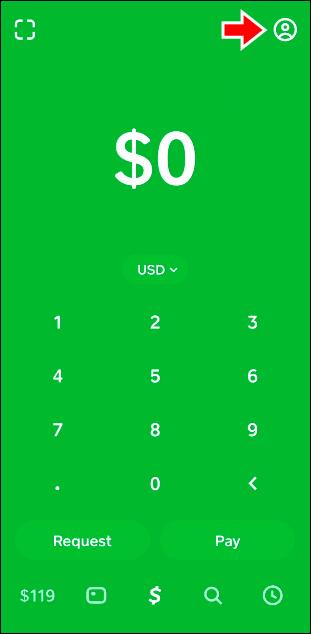
- Dodieties uz "Atbalsts skaidrā naudā".
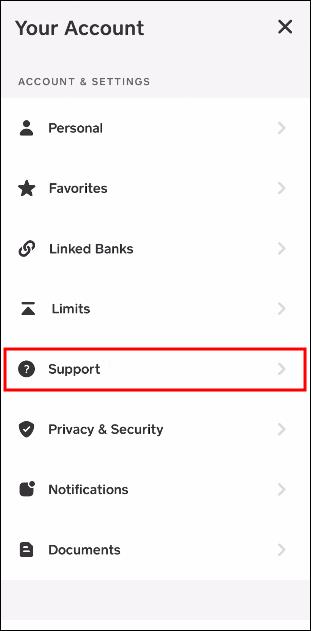
- Izvēlieties "Kaut kas cits".

- Noklikšķiniet uz "Sākt tērzēšanu".
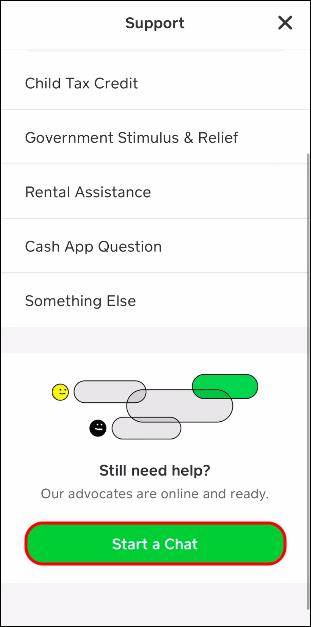
- Nosūtiet savu ziņojumu.
Jūs varat sazināties ar klientu apkalpošanas dienestu, zvanot pa tālruni 855-351-2274 vai nosūtīt viņiem vēstuli pa pastu uz:
Cash App
1455 Market Street Suite 60
San Francisco, CA 94103
Cash App varat sasniegt arī oficiālajās sociālo mediju platformās:
Instagram: @CashApp
Twitter: @CashApp @CashSupport
Tiktok: @CashApp
Twitch: twitch.tv/CashApp
Reddit: u/CashAppAndi
Facebook: SquareCash
Samazināt riskus, kas saistīti ar atceltajiem maksājumiem Cash lietotnē
Tālāk ir sniegti daži papildu padomi, kas palīdzēs lietotājiem iegūt nevainojamu pieredzi.
- Sekojiet līdzi visām savām debetkartēm un kredītkartēm.
- Reģistrējoties Cash App, pārliecinieties, ka personas informācija atbilst jūsu oficiālajiem dokumentiem.
- Sazinieties tikai ar cilvēkiem, kurus pazīstat vai pazīstat.
- Vēlreiz pārbaudiet adresāta $Cashtag un reģistrēto tālruņa numuru un apstipriniet tos.
- Izveidojiet labu darījumu vēsturi, lai pilnībā izmantotu Cash App funkcijas, īpaši, ja tās tiek izmantotas bieži.
- Vienmēr saistiet debetkartes un kredītkartes, kurās ir jūsu vārds.
- Sadarbojieties tikai ar cienījamiem uzņēmumiem.
Piezīme: Cash App ir automātiskas drošības funkcijas. Tos var izraisīt tādi faktori kā karšu darījumi un konta darbības. Ja tiek pārkāpti drošības pasākumi, maksājums var tikt noraidīts.
Veiciet netraucētus darījumus, izmantojot Cash App
Cash App ļauj lietotājiem saņemt un nosūtīt līdzekļus, un to plaši izmanto. Ērti lietojamais interfeiss padara to par populāru iespēju lietotāju vidū. Darījumi nav sarežģīti, taču, tāpat kā citās platformās, jūs laiku pa laikam varat saskarties ar problēmām. Parasti problēmas ir samērā viegli novērst. Ja tie saglabājas, vislabākā iespēja ir sazināties ar klientu atbalsta dienestu, lai saņemtu papildu palīdzību.
Vai esat kādreiz saskāries ar kļūdas ziņojumu “Jūsu maksājumu nevarēja nosūtīt” Cash App? Ja jā, kā jūs to atrisinājāt? Paziņojiet mums tālāk komentāru sadaļā.